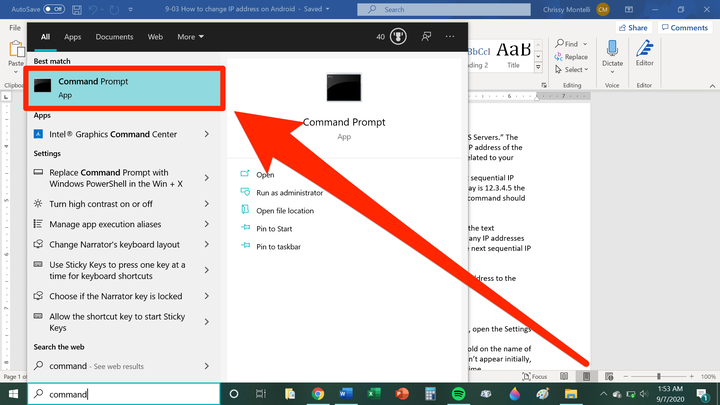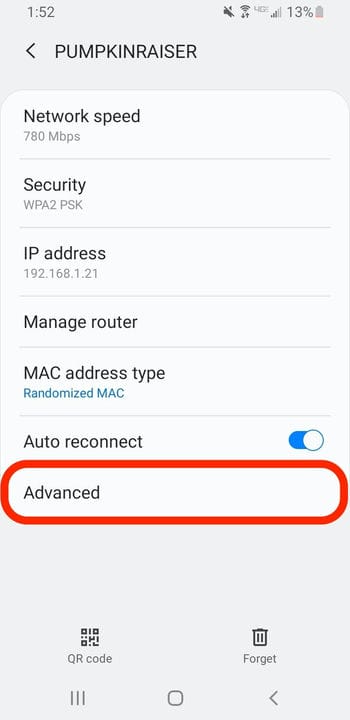Cómo cambiar la dirección IP en un dispositivo Android
- Para cambiar la dirección IP en su dispositivo Android, primero deberá encontrar una dirección IP disponible en su red.
- Una vez que haya encontrado una dirección IP disponible, puede cambiar la dirección IP de su Android cambiando la configuración de Wi-Fi.
- Deberá darle a su dispositivo Android una dirección IP "estática" y luego ingresar la nueva dirección IP.
Si desea alojar un servidor con su dispositivo Android, deberá cambiar la dirección IP de su Android
a una IP estática. Aquí está cómo hacerlo.
Cómo encontrar una dirección IP disponible para tu Android
Debe usar una computadora con Windows para encontrar una dirección IP disponible antes de poder cambiar la IP de su Android.
1 En una computadora con Windows, haga clic en el menú Inicio y escriba cmd para que aparezca el símbolo del sistema. Haga clic en el símbolo del sistema una vez que esté visible.
Puede encontrar el símbolo del sistema en cualquier versión de Windows.
2 En el símbolo del sistema, escriba el siguiente comando y luego presione Entrar:
ipconfig/all
3 Busque la información denominada “Puerta de enlace predeterminada", “Dirección IPv4” y “Servidores DNS”. La puerta de enlace predeterminada es la dirección IP de su red, mientras que la dirección IPv4 es la dirección IP de la computadora desde la que está escribiendo los comandos. Los servidores DNS son dos servidores relacionados con su proveedor de servicios de Internet y el uso de Internet.
4 Para encontrar una dirección IP disponible, escriba el comando "ping" seguido de la siguiente dirección IP secuencial después de su puerta de enlace predeterminada. Por ejemplo, si su puerta de enlace predeterminada es 12.3.4.5, la siguiente dirección IP secuencial sería 12.3.4.6. Usando este ejemplo, su comando ping debería verse así:
ping 12.3.4.6Pulse la tecla Intro cuando haya terminado.
5 Si alguna dirección IP aparece con el texto "Host de destino inalcanzable", esa dirección IP está disponible. Si no ve ninguna dirección IP que muestre "Host de destino inalcanzable", repita el comando ping con la siguiente dirección IP secuencial, es decir, 12.3.4.7 y así sucesivamente, hasta que encuentre una IP disponible.
Una vez que haya encontrado una dirección IP disponible, puede cambiar la dirección IP de su dispositivo Android.
Cómo cambiar la dirección IP en su dispositivo Android
1 Abra la configuración Wi-Fi de su dispositivo Android. Si no está seguro de dónde encontrarlo, abra la aplicación Configuración, luego toque "Red e Internet", luego toque "Wi-Fi".
2 Si ya está conectado a la red Wi-Fi que desea usar, toque y mantenga presionado el nombre de esa red. Cuando aparezca "Modificar red", tóquelo. Si esta opción no aparece inicialmente, toque la red Wi-Fi, toque "Olvidar red" e intente el paso una vez más.
3 Pulse "Configuración avanzada".
Deberá abrir el menú "Avanzado".
4 Use su dedo o lápiz óptico para desplazarse hacia abajo hasta Configuración de IP. Toque "DCHP" y luego toque "Estático" en el menú desplegable que aparece.
5 En sus respectivos campos, escriba la dirección IP disponible que descubrió, su puerta de enlace predeterminada y los dos servidores DNS. También puede cambiar las otras configuraciones o dejarlas en sus estados predeterminados. Cuando haya terminado, toque "Guardar".